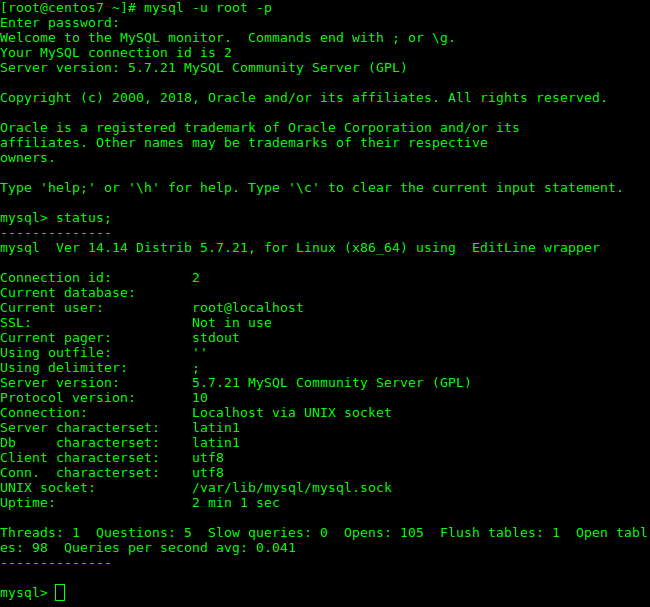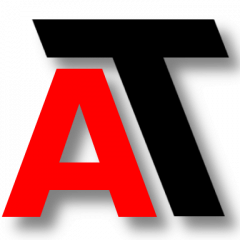MySQL es probablemente el motor de base de datos más popular y junto a Apache y PHP sobre Linux, forman lo que habitualmente se denomina un servidor LAMP.
En esta entrada vemos cómo poner en marcha un servidor de bases de datos MySQL Server 5.7 en Centos 7 / RHEL 7.
En concreto en este ejemplo usaremos Centos 7 y los repositorios de esta versión no tienen la base de datos MySQL.
Sin embargo MariaDB sí se encuentra en los repositorios y en muchas ocasiones podremos usarla como habitualmente lo hacemos con MySQL.
En esta entrada veremos cómo instalar MySQL 5.7, para ello necesitamos agregar el repositorio de Oracle para Centos 7 / RHEL 7 a nuestro servidor.
Añadir el repositorio de MySQL
Usaremos el rpm oficial de Oracle para añadir las fuentes de MySQL a nuestro sistema.
Descargar el paquete RPM para configurar el repositorio
Para ello podemos descargar dicho RPM de la siguiente dirección https://dev.mysql.com/downloads/mysql/
Seleccionamos como sistema operativo «Red Hat Enterprise Linux / Oracle Linux» y como versión «Red Hat Enterprise Linux 7 / Oracle Linux 7 (x86, 64-bit)», como vemos en la siguiente captura.
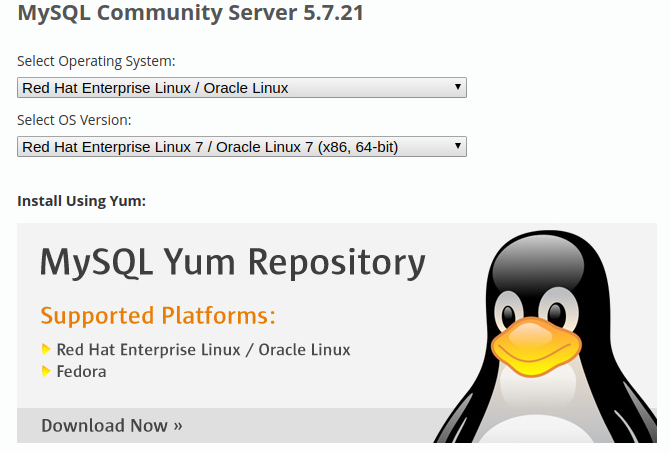
Pultamos en download now y nos llevará a https://dev.mysql.com/downloads/repo/yum/
Buscamos «Red Hat Enterprise Linux 7 / Oracle Linux 7 (Architecture Independent), RPM Package» y lo descargamos.

Podemos descargar el paquete directamente en el servidor usando:
wget https://dev.mysql.com/get/mysql57-community-release-el7-11.noarch.rpm
Instalamos el paquete con el repositorio
En la misma ruta que el rpm descargado, como root ejecutamos:
yum localinstall -y mysql57-community-release-el7-11.noarch.rpm
Revisión del repositorio
Podemos revisar en la ruta /etc/yum.repos.d la fuente del repositorio llamado mysql-community.repo
Podremos ver que hay más opciones aunque algunas de ellas estarán deshabilitadas «enabled=0». Aunque para nuestro propósito la configuración por defecto es la correcta.
Instalamos MySQL 5.7
Ahora podemos instalar MySQL cómodamente. Para ello, desde un terminal como root:
yum install -y mysql-community-server
Con esto la base de datos está instalada.
Habilitar para arranque automático y primer arranque de la instancia
Arranque automático al iniciar el sistema
systemctl enable mysqld
Primer arranque de MySQL
systemctl start mysqld
Ahora la instancia ya está arrancada.
Cambio inicial de password para el usuario administrador
Para poder conectar debemos saber la password generada en la instalación.
Dicha password se encuentra en el log de la base de datos, podemos encontrarla de la siguiente manera:
cat /var/log/mysqld.log |grep password
Usando la password que acabamos de recuperar, conectamos a la instancia.
mysql -u root -p
Nos pedirá la password e introduciremos la que acabamos de ver en el log de mysql.
Lo primero que tendremos que hacer una vez conectados será cambiar dicha password.
SET PASSWORD = PASSWORD('mySu83rP4$$wor6');
flush privileges;
De esta manera habilitaremos el uso normal de mysql, ya que hasta que no cambiemos la password no podremos operar normalmente.
Y en este punto, ya tenemos instalada y funcionando nuestra instancia de MySQL 5.7.